PowerShellとコマンドプロンプトをデフォルト設定にリセットする方法
Microsoftでは、Windowsコマンドプロンプト(Windows Command Prompt)とWindows10(Windows PowerShell)上のWindowsPowerShell(Windows 10)のユーザーが、コンソールのユーザーエクスペリエンスをカスタマイズできるようにしています。(User Experience)このカスタマイズにより、さまざまな色の組み合わせがもたらされ、フォントタイプ、フォントサイズなどが変更されます。ただし、これらのアクションによってコマンドラインアプリケーションが混乱し、変更をロールバックしたり、PowerShellとコマンドプロンプト(Command Prompt)をデフォルト設定にリセットしたりすることが困難になる場合があります。[設定をリセット (Reset my settings )]ボタンがないため(Due)、平均的なユーザーがこれらのカスタマイズをデフォルトに戻すことはほぼ不可能です。
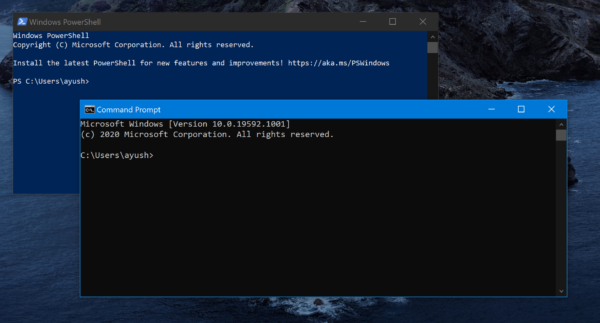
先に進む前に、システムの復元ポイントを作成して、このようなエラーが発生したときに、コンピューターの以前の既知の安定した状態にロールバックできるようにすることをお勧めします。
PowerShell(Reset PowerShell)をデフォルト設定にリセットします
Windows10のx64インストールにインストールされるWindowsPowerShellには、次の2つのバリエーションがあります。
- WindowsPowerShell。
- Windows PowerShell(x86)。
x86インストールを使用する場合は、WindowsPowerShellのみが存在します。(Windows PowerShell.)
Windows PowerShellをリセットする場合は、デフォルトでショートカットを置き換える必要があります。そのためには、WindowsPowerShellのショートカットのデフォルトバージョンをサーバーからダウンロードします。リンクはこの投稿の最後にあります。
次に、次のパスに移動します。
C:\Users\<USERNAME>\AppData\Roaming\Microsoft\Windows\Start Menu\Programs\Windows PowerShell

ここで、 <USERNAME> WindowsPowerShellコマンドラインをリセットするユーザーアカウントを定義します。
次に、アーカイブからショートカットを取得して、コンピューターに置き換えます。
(Windows PowerShell)これで、コンピューター上のWindowsPowerShellがデフォルト設定にリセットされました。
関連(Related):PowerShellが動作を停止し、開かない
(Reset Command Prompt)コマンドプロンプトをデフォルト設定にリセット
このファイルをサーバーからダウンロードします。その中に.regファイルがあります。
ファイルを実行し、セキュリティ警告が表示される場合は、[ 実行]を選択します。(Run.)
表示されるUACまたはユーザーアカウント制御(User Account Control)プロンプトに対して[はい (Yes )]を選択 します。
そして 、表示されるレジストリエディタ(Registry Editor)の警告プロンプトに対して[はい] を選択します。(Yes )
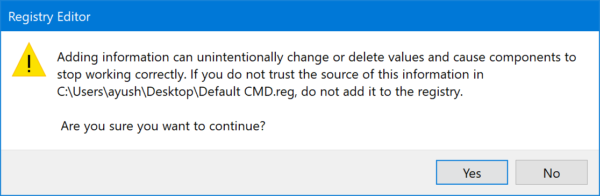
レジストリ構成が変更されたことを示すメッセージが表示されます。
(Reboot)コンピューターを再起動し、コンピューターのデフォルト設定でWindowsコマンドプロンプトを表示します。(Windows Command Prompt)
手動で実行したい場合は、それも実行できます。
WINKEY WINKEY + Rボタンの組み合わせを押して実行(Run)ユーティリティを起動し、 regedit と入力して、Enterキーを押します。レジストリエディタが開いたら、次のキーに移動します-
HKEY_CURRENT_USER\Console

次に、左側のパネルにあるConsole という名前のフォルダーを右クリックし、 [削除]をクリックします。(Delete.)
表示される確認プロンプトで[はい](Yes )を選択 します。
(Reboot)コンピュータを再起動すると、 Windowsコマンドプロンプト(Windows Command Prompt)がコンピュータのデフォルト設定にリセットされます。
読む(Read):PowerShellは動作を停止しまし(PowerShell has stopped working)た。
それでおしまい!
Related posts
ALWAYS AdministratorとしてCommand Prompt and PowerShellを実行する方法
Windows TerminalのCMD and PowerShellを切り替える方法
PowerShell、CMD、またはファイルエクスプローラーを使用してフォルダー内のファイルをカウントする方法
システム情報を表示し、CMDまたはPowerShellからプロセスを管理します
PowerShellとCMDをデフォルト設定にリセットします
Delete A Folder or File使用Command Prompt(CMD)
Command Promptが表示され、Windows 10で消えます
TAB key Auto-completeはCommand Promptで動作していません
Command Prompt or PowerShellを使用してRemote Desktop有効
コマンドプロンプト(CMD)とは何ですか?
Windows computerのすべてのユーザーを表示するにはどうすればよいですか。(5つの方法)
Windowsで実行中のプロセスのリストを印刷する方法
Windows 10にCommand Promptを使用してドライバを更新する方法
Create System Restore Point Command Prompt or PowerShellを使用する
Manage Wireless Networks Command Promptを使用する
Change Local Account password Command Prompt or PowerShellを使用する
CMD or Command Prompt keyboard shortcutsのリストWindows 11/10
Linux用のWindowsサブシステムを入手するにはどうすればよいですか?
Command Prompt and PowerShellを使用してDNS serverを変更する方法
Windows 10でCommand Promptを使用してEdge browserを開く方法
